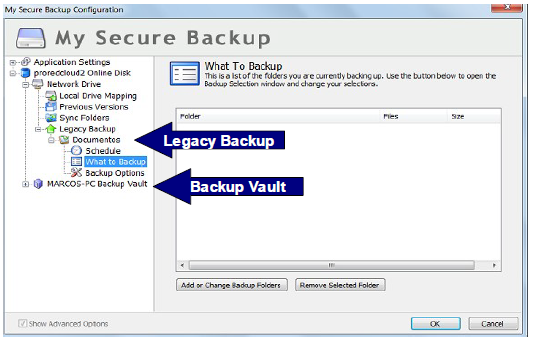Introducción a Cloud Backup
Antes de comenzar a utilizar su cuenta de Cloud Backup es importante familiarizarse con algunos términos que se usan en esta plataforma de respaldos así como dedicar unos minutos a planificar su estrategia de respaldos.
Conceptos Básicos
Cloud Backup – Es una solución para respaldar información en la nube de manera segura. Combina un software que se instala en los servidores y equipos a respaldar, y la plataforma de almacenamiento Amazon S3 (plataforma de alta disponibilidad configurada especialmente para almacenar archivos en forma segura con encriptación 256-bit AES).
My Secure Backup – Es un programa que se provee a los clientes de Cloud Backup por medio del cual pueden conectarse a la plataforma para programar respaldos y/o restaurar archivos.
Disco Virtual (Online Disk) – Cada cuenta de Cloud Backup se configura por defecto con un disco virtual en el cual se almacenan los respaldos. Es posible agregar varios discos virtuales a una misma cuenta de usuario.
Network Drive – Es una unidad de disco virtual que se mapea a su disco virtual en Cloud Backup. Esto permite acceder a sus archivos respaldados en Cloud Backup desde el explorador de Windows mediante un mapeo, al igual que se hace con un pendrive o disco USB. Esta opción estará disponible solamente si se elige la modalidad Legacy Backup lo cual se explica a continuación.
Sync Folder – Permite sincronizar carpetas locales con carpetas existentes en su discos virtuales en Cloud Backup. Esta prestación está disponible solamente en la modalidad “Legacy Backup”.
Diferencia entre “Legacy Backup” y “Backup Vault”
Cloud Backup permite definir respaldos en 2 modalidades “Legacy Backup” y “Backup Vault” las cuales se diferencia en la forma en que se almacenan los archivos.
Backup Vault
Este mecanismo permite optimizar el uso de espacio en disco mediante una de-duplicación a nivel de bloques. La de-duplicación de datos identifica los datos duplicados, elimina las redundancias y reduce el volumen global de datos transferidos y almacenados.
Esto se hace muy notorio cuando de guardan versiones de archivos ya que usando este mecanismo se guarda el archivo original y luego cuando se genera una nueva versión solamente se almacenan los bloques modificados y no todo el archivo nuevamente.
Adicionalmente utiliza mecanismos de compresión de datos lo que genera un mayor ahorro de espacio en disco en relación el mecanismo “Legacy Backup”.
Backup Vault no tiene límite en el tamaño máximo de los archivos a respaldar, mientras que Legacy backup puede respladar como máximo archivos de 5GB (esta limitante es por archivo ya que no hay límite en cuanto al espacio total que pueden ocupar la suma de todos los archivos).
Por lo tanto Backup Vault brinda mayor rapidez en los respaldos y un menor uso de espacio de almacenamiento, pero tiene algunas limitantes:
No permite crear mapeos (Network Drive) que permitan navegar el contenido del disco virtual desde el explorador de Windows.
No permite acceder a los archivos mediante el administrador web.
Solamente se accede a los archivos mediante el utilitario “My Secure Backup” mediante el cual se puede respaldar y restaurar archivos.
Legacy Backup
Este mecanismo no utiliza de-duplicación ni compresión de archivos para generar los respaldos pero tiene la ventaja de que los archivos respaldados pueden ser accedidos desde el explorador de windows mediante un mapeo (Network Drive) al disco virtual.
Esto permite además de respaldar archivos contar con une verdadera unidad de disco virtual donde se pueden almacenar y acceder a los archivos desde cualquier punto con acceso a Internet.
También permite acceder a los archivos desde el Administrador Web, utilizando su usuario y contraseña.
Otra ventaja de este mecanismo es la posibilidad de sincronizar carpetas locales con carpetas en el disco virtual de respaldo (Sync Folders).
“Legacy Backup” no soporta archivos mayores a 5GB.
Cual debo elegir?
Si no necesita acceder a sus archivos desde el explorador de windows o desde el administrador web, entonces es recomendable usar “Backup Vault” debido a sus capacidades de compresión y de-duplicación. Si entiende que alguna vez puede necesitar acceder a sus archivos mediante un explorador o desde la web, o si necesita sincronizar carpetas, entonces debe elegir “Legacy Backup”
Se pueden combinar estas 2 modalidades de respaldo de acuerdo a las necesidades de cada uno, teniendo en cuenta las apreciaciones anteriores.
Por ejemplo se podría crear un “Legacy Backup” para respaldar documentos de uso diario de forma de tener acceso a los mismos a través de la unidad virtual (Network Drive) o del Administrador Web, y un “Backup Vault” para respaldar bases de datos que son archivos a los que normalmente no es necesario acceder.